-
电脑本地连接受限制或无连接,小编告诉你怎么解决电脑本地连接受限制或无连接
- 2018-02-05 11:55:53 来源:windows10系统之家 作者:爱win10
电脑的头等意义就是上网,而源头就是网络,如果没有网络,电脑就失去活力,用户也没有意思,这不有用户就遇到了本地连接受限制或无连接的情况,提示本地连接出现黄色感叹号,到本地连接受限制或无连接怎么解决?下面,小编就跟大家讲解电脑本地连接受限制或无连接的解决方法。
电脑使用久了,还有什么大风大浪没见过呢?这不有电脑新手遇到了在连接宽带时,右下角会有个黄色的感叹号,表示电脑本地连接受限制或无连接,那怎么办呢?在那里急得像热锅上的蚂蚁,团团转!!其实,遇到这个问题大家不要慌,下面就是小编给大家带来的解决电脑本地连接受限制或无连接图文解说了。
怎么解决电脑本地连接受限制或无连接
方法一:
对本地连接进行修复操作
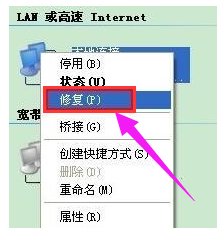
本地连接系统软件图解1
打开本地连接,右键选择修复
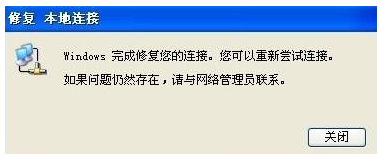
本地连接系统软件图解2
等待修复完成重新连接网络查看是否解决
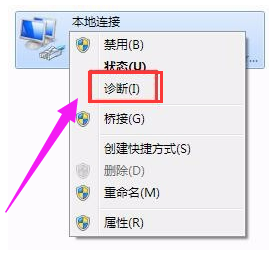
网络受限制系统软件图解3
注:xp用户为修复,win7用户则为诊断,
方法二:
重新启用本地连接
将本地连接停用,然后重新启用
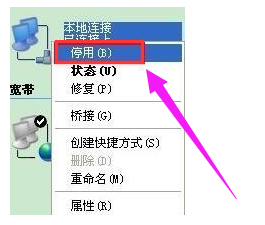
网络受限制系统软件图解4
方法三:
手动设置ip
右键本地连接,选择属性
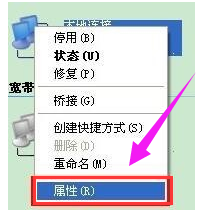
网络受限制系统软件图解5
选择internet协议属性

本地连接系统软件图解6
手动输入ip、子网掩码、默认网关、dns等等,完成后确定保存,再尝试连接网络
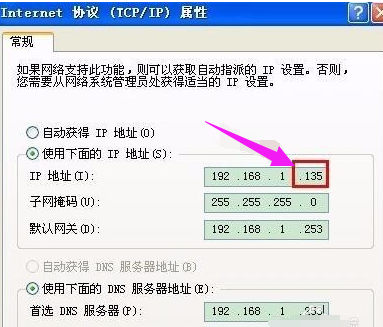
网络受限制系统软件图解7
以上就是解决电脑本地连接受限制或无连接方法了。
猜您喜欢
- 平板电脑什么牌子好2019-06-12
- ink是什么文件,小编告诉你怎么打开ink..2018-06-26
- win7 32位旗舰版硬盘安装方法介绍..2016-10-08
- 雨林木风win7旗舰版32位纯净版最新下..2016-12-11
- macbook air装win7方法2017-05-03
- 怎么把隐藏的文件显示出来,小编告诉你..2018-08-13
相关推荐
- win10旗舰版激活方法 2017-04-20
- icesword 打开方法_icesword使用方法.. 2017-06-27
- cpu使用率100怎么办,小编告诉你解决使.. 2018-08-17
- 口袋u盘装系统i图文详解 2017-04-24
- Win7旗舰版的64位简体中文版最新下载.. 2017-04-14
- win764位纯净版安装方法 2017-01-13





 系统之家一键重装
系统之家一键重装
 小白重装win10
小白重装win10
 Microsoft Toolkit2.5 beta5(win8激活工具)下载
Microsoft Toolkit2.5 beta5(win8激活工具)下载 雨林木风ghost win10 x86 企业版v201606
雨林木风ghost win10 x86 企业版v201606 深度技术ghost Xp Sp3 专业装机版1808
深度技术ghost Xp Sp3 专业装机版1808 雨林木风 ghost xp sp3 旗舰版 2015.05
雨林木风 ghost xp sp3 旗舰版 2015.05 系统之家ghost win7系统下载64位旗舰版1801
系统之家ghost win7系统下载64位旗舰版1801 河鱼浏览器 v11.2官方版
河鱼浏览器 v11.2官方版 Smart Instal
Smart Instal 截图软件Gree
截图软件Gree 360浏览器快
360浏览器快 魔法猪 ghost
魔法猪 ghost AutoPlay Med
AutoPlay Med 谷歌浏览器通
谷歌浏览器通 萝卜家园ghos
萝卜家园ghos 谷歌浏览器(C
谷歌浏览器(C 萝卜家园win1
萝卜家园win1 粤公网安备 44130202001061号
粤公网安备 44130202001061号